Uživatelská příručka pro iPod touch
- Vítejte
- Váš iPod touch
- Novinky v systému iOS 15
-
- Seznámení se základními gesty
- Nastavení hlasitosti
- Multitasking v režimu Obraz v obrazu
- Přístup k funkcím z uzamčené obrazovky
- Spouštění rychlých akcí
- Hledání na iPodu touch
- Posílání položek přes AirDrop
- Pořízení snímku nebo záznamu obrazovky
- Získání informací o vašem iPodu touch
- Cestování s iPodem touch
-
- Kalkulačka
-
- Nastavení FaceTimu
- Zahajování a příjem hovorů
- Vytvoření odkazu na FaceTime
- Pořízení záznamu Live Photo
- Používání jiných aplikací během hovoru
- Zahájení skupinového hovoru FaceTime
- Zobrazení účastníků v mřížce
- Společné sledování a poslech přes SharePlay
- Sdílení obrazovky
- Změny nastavení videa
- Změny nastavení zvuku
- Použití obrazových efektů
- Opuštění hovoru nebo přepnutí do aplikace Zprávy
- Blokování nežádoucích volajících
-
- Úvod do aplikace Domácnost
- Nastavení příslušenství
- Ovládání příslušenství
- Přidání dalších domácností
- Nastavení konfigurace HomePodu
- Konfigurování kamer
- Rozpoznávání tváří
- Nastavení konfigurace směrovače
- Vytvoření a použití scén
- Ovládání domácnosti pomocí Siri
- Dálkové ovládání domácnosti
- Vytvoření automatizované činnosti
- Sdílení ovládání s dalšími osobami
-
- Prohlížení map
-
- Hledání míst
- Hledání blízkých turistických atrakcí, restaurací a služeb
- Získávání informací o místech
- Označování míst
- Sdílení míst
- Hodnocení míst
- Ukládání oblíbených míst
- Objevování nových míst v průvodcích
- Uspořádání míst ve sbírce Moji průvodci
- Získání dopravních informací a informací o počasí
- Smazání významných míst
- Rychlé vyhledání nastavených voleb aplikace Mapy
-
- Vyhledávání tras pomocí Siri, aplikace Mapy a widgetu Mapy
- Výběr dalších voleb trasy
- Akce, které máte k dispozici na trase
- Vyhledání trasy
- Nahlašování dopravních omezení v aplikaci Mapy na iPodu touch
- Vyhledání cyklistické trasy
- Vyhledání pěší trasy
- Vyhledání trasy veřejnou dopravou
- Smazání nedávných tras
- Naplánování trasy v Mapách na Macu
- Objednávání jízd
-
- Prohlížení fotek
- Přehrávání videí a prezentací
- Mazání a skrývání fotek a videí
- Úpravy fotek a videí
- Změna délky videa a úprava zpomalených záběrů
- Úprava záznamu Live Photo
- Vytváření fotoalb
- Úpravy a uspořádání alb
- Filtrování a řazení fotek v albu
- Hledání ve Fotkách
- Sdílení fotek a videí
- Prohlížení fotek a videozáznamů, které s vámi někdo sdílí
- Sledování vzpomínek
- Přizpůsobení vzpomínek
- Hledání osob ve Fotkách
- Méně časté zobrazování určité osoby nebo místa
- Procházení fotek podle místa
- Použití Fotek na iCloudu
- Sdílení fotek ve sdílených albech na iCloudu
- Import fotek a videí
- Tisk fotek
-
- Surfování na webu
- Přizpůsobení nastavení Safari
- Změna rozložení
- Hledání webových stránek
- Použití panelů v Safari
- Vytvoření záložek pro oblíbené webové stránky
- Ukládání stránek do seznamu četby
- Zobrazení odkazů, které s vámi sdílejí přátelé
- Automatické vyplňování formulářů
- Získávání rozšíření
- Skrytí reklam a rušivých prvků
- Anonymní surfování na webu
- Vymazání mezipaměti
- Použití funkce Skrýt můj e-mail
- Zkratky
- Akcie
- Tipy
-
- Zahajování a příjem telefonních hovorů
- Přenášení rozpracovaných činností mezi zařízeními
- Bezdrátové streamování videa, fotek a zvuku do Macu
- Vyjímání, kopírování a vkládání dat mezi iPodem touch a jinými zařízeními
- Kabelové propojení iPodu touch s počítačem
- Synchronizace iPodu touch s počítačem
- Přenos souborů mezi iPodem touch a počítačem
-
- Začínáme s funkcemi zpřístupnění
-
-
- Zapnutí a procvičování VoiceOveru
- Změna nastavení VoiceOveru
- Seznámení s gesty VoiceOveru
- Ovládání iPodu touch pomocí gest VoiceOveru
- Ovládání VoiceOveru pomocí rotoru
- Používání klávesnice na obrazovce
- Psaní prstem
- Používání VoiceOveru s externí klávesnicí Apple
- Použití braillského řádku
- Psaní v Braillově písmu na displeji
- Přizpůsobení gest a klávesových zkratek
- Používání VoiceOveru s polohovacím zařízením
- Použití VoiceOveru pro obrázky a videa
- Použití VoiceOveru v aplikacích
- Zvětšení
- Zobrazení a velikost textu
- Pohyb
- Předčítání obsahu
- Zvukové popisy
-
-
- Použití integrovaných bezpečnostních funkcí a ochrany soukromí
-
- Udržování vašeho Apple ID v bezpečí
- Přihlášení přes Apple
- Automatické vyplňování silných hesel
- Změna slabých a odhalených hesel
- Zobrazení hesel a souvisejících informací
- Bezpečné sdílení hesel přes AirDrop
- Zpřístupnění vašich hesel na všech vašich zařízeních
- Automatické vyplňování ověřovacích kódů
- Správa dvoufaktorového ověřování Apple ID
-
- Řízení přístupu k informacím v aplikacích
- Řízení přístupu k hardwarovým prostředkům
- Řízení oprávnění aplikací ke sledování na iPodu touch
- Řízení informací o poloze, které sdílíte
- Zapnutí služby Soukromý přenos přes iCloud
- Vytvoření a správa adres pro funkci Skrýt můj e‑mail
- Použití soukromé síťové adresy
- Řízení způsobu, jakým vám Apple poskytuje reklamy
-
- Zapínání a vypínání iPodu touch
- Vynucený restart iPodu touch
- Aktualizace iOS
- Zálohování iPodu touch
- Návrat k výchozímu nastavení iPodu touch
- Obnova veškerého obsahu ze zálohy
- Obnova zakoupených a smazaných položek
- Prodej nebo darování iPodu touch
- Vymazání iPodu touch
- Instalace a odstranění konfiguračních profilů
- Copyright
Vytvoření více kalendářů na iPodu touch
Pokud si v aplikaci Kalendář ![]() vytvoříte víc kalendářů, můžete v nich sledovat různé druhy událostí. K zaznamenávání všech událostí a schůzek vám stačí i jediný kalendář, další kalendáře ale nastavíte jednoduše a může vám to zásadně usnadnit udržování přehledu.
vytvoříte víc kalendářů, můžete v nich sledovat různé druhy událostí. K zaznamenávání všech událostí a schůzek vám stačí i jediný kalendář, další kalendáře ale nastavíte jednoduše a může vám to zásadně usnadnit udržování přehledu.
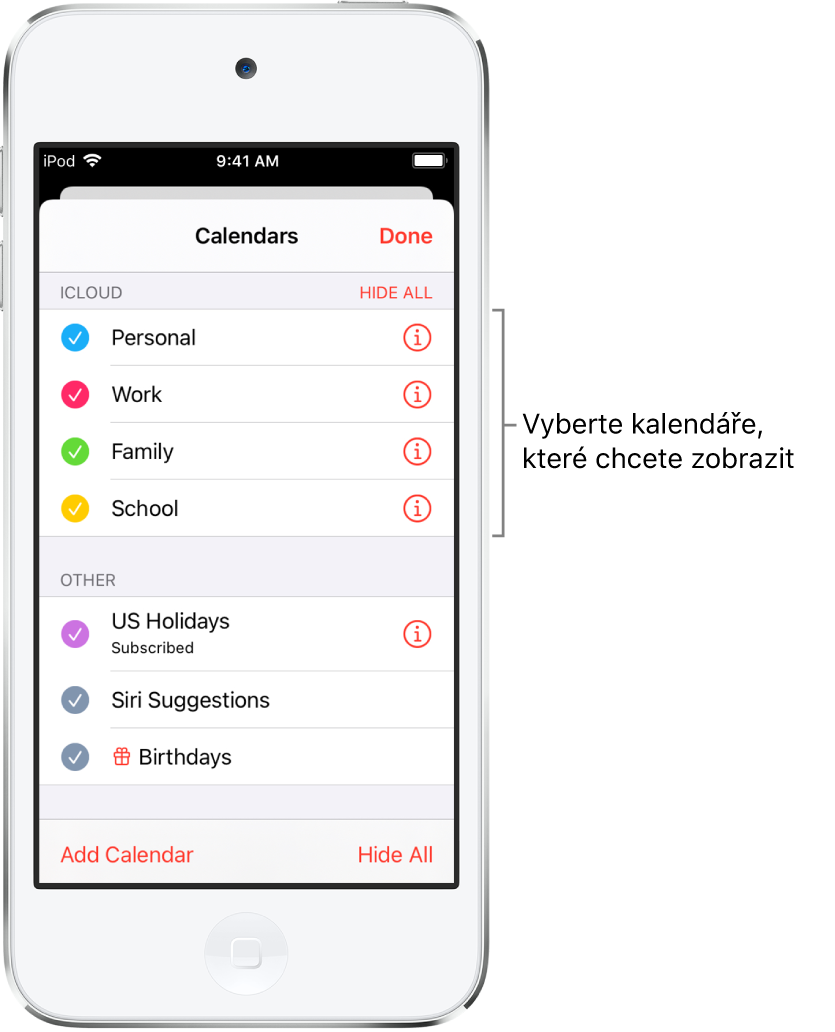
Nastavení kalendáře
Klepněte na panel Kalendáře v dolní části displeje a pak na volbu Přidat kalendář.
Proveďte některou z následujících akcí:
Vytvoření kalendáře na iCloudu: Klepněte na Přidat kalendář, zadejte název kalendáře a vyberte pro něj barvu.
Přihlášení k odběru externího kalendáře jen pro čtení: Klepněte na Přidat odebíraný kalendář, zadejte URL souboru .ics, který chcete odebírat (a všechny ostatní požadované informace o serveru) a pak klikněte na Odebírat.
K odběru kalendáře iCalendar (.ics) se můžete přihlásit také klepnutím na odkaz na něj.
Odhlášení odběru kalendáře
Od odběru kalendáře, ke kterému jste se přihlásili, se můžete odhlásit. Při odhlášení odběru můžete kalendář zároveň označit jako nevyžádaný.
Klepněte na volbu Kalendáře u dolního okraje obrazovky.
Klepněte na
 u kalendáře, jehož odběr chcete odhlásit.
u kalendáře, jehož odběr chcete odhlásit.Klepněte položku Odhlásit odběr a potom na volbu Odhlásit odběr nebo Odhlásit odběr a nahlásit.
Poznámka: Pokud klepnete na Odhlásit odběr a nahlásit, bude kalendář nahlášen společnosti Apple s podezřením na šíření nevyžádaných dat.
Zobrazení více kalendářů najednou
Chcete‑li zobrazit více kalendářů, klepněte na volbu Kalendáře v dolní části obrazovky a pak proveďte kterékoli z následujících změn:
Vyberte kalendáře, které chcete zobrazit.
Klepnutím na položku Svátky přidejte k svým událostem státní svátky.
Klepnutím na Narozeniny přidejte k událostem narozeniny uložené v Kontaktech.
Nastavení výchozího kalendáře
Jeden ze svých kalendářů můžete nastavit jako výchozí. Do vašeho výchozího kalendáře se ukládají události, které přidáte pomocí Siri nebo z jiných aplikací.
Přejděte do Nastavení
 > Kalendář > Výchozí kalendář.
> Kalendář > Výchozí kalendář.Vyberte kalendář, který chcete používat jako výchozí.
Změna barvy kalendáře
Klepněte na volbu Kalendáře u dolního okraje obrazovky.
Klepněte na
 u požadovaného kalendáře a vyberte barvu.
u požadovaného kalendáře a vyberte barvu.Klepněte na Hotovo.
U některých kalendářových účtů, například na Googlu, určuje barvu kalendáře server.
Nastavení kalendářových účtů iCloud, Google, Exchange nebo Yahoo
Přejděte do Nastavení
 > Kalendář > Účty > Přidat účet.
> Kalendář > Účty > Přidat účet.Proveďte kterékoli z následujících akcí:
Klepněte na požadovanou poštovní službu (například iCloud, Microsoft Exchange nebo Google) a přihlaste se.
Klepněte na Jiný, potom na „Přidat účet CalDAV“ nebo „Přidat odebíraný kalendář“ a zadejte informace o serveru a účtu.
Přidání účtu CalDAV
Přejděte do Nastavení
 > Kalendář > Účty > Přidat účet > Jiný.
> Kalendář > Účty > Přidat účet > Jiný.Klepněte na Přidat účet CalDAV.
Zadejte informace o serveru a účtu.
Přesunutí události do jiného kalendáře
Klepněte na událost, potom na volbu Kalendář a vyberte kalendář, do kterého chcete událost přesunout.